Google неустанно экспериментирует с пользовательским интерфейсом Chrome, в том числе и в мобильной версии браузера. К примеру, недавно в мобильном Chrome появились новая панель инструментов, которую можно устанавливать внизу экрана, притом с разными кнопками.
Но, как и все самые новые и радикальные новшества, эта тоже появилась пока тоже в виде одной из множества экспериментальных функций браузера. А они в Chrome, как известно, находятся в специальном скрытом разделе настроек и по умолчанию почти всегда отключены.
То бишь, надо не только знать, когда и какая из новых функций появилась, но и еще уметь её найти в этих самых скрытых настройках и включить. Вот с новыми панельками всё точно так же. И в связи с этим вкратце о том,..
как выбрать и поставить панель инструментов Chrome вниз экрана на Android
Значит, в настоящем её виде данная фича называется Duet. Именно она активирует альтернативный основному вариант дизайна интерфейса, в котором панель кнопками управления основными функциями Chrome располагается внизу экрана смартфона (или планшета).
Кнопок таких всего пять — «Домашняя страница«, «Поиск«, «Переслать«, «Новая вкладка» и «Переключение между вкладками» — но на панель можно вынести только 3. А точнее, просто выбрать и включить вариант панели с наиболее подходящим сочетанием кнопок, которые и будут отображаться внизу экрана Chrome.
А для этого:
- в омнибоксе браузера пишем chrome://flags и тапаем Enter;
- на странице экспериментальных настроек Chrome в строке поиска (Search flags) пишем duet;
- и теперь для функции Chrome Duet (которая появится в результатах писка ниже) в соответствующем меню вместо «Disabled» (по умолчанию она выключена) выбираем любой из доступных вариантов сочетания кнопок на нижней панели инструментов:
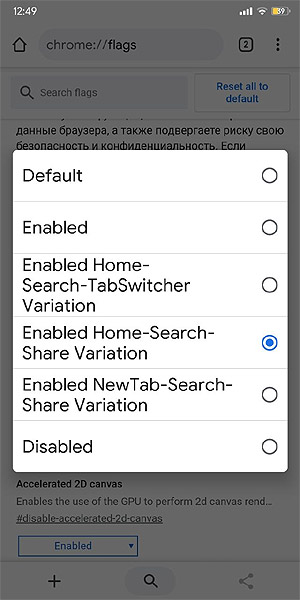
-
- Enabled Home-Search-TabSwitcher Variation — «Домашняя страница», «Поиск» и «Просмотр/Переключение между открытыми вкладками»;
- Enabled Home-Search-Share Variation — кнопки «Домашняя страница», «Поиск» и «Переслать»;
- Enabled NewTab-Search-Share Variation — кнопки «Новая вкладка», «Поиск» и «Переслать»;
- просто Enabled и Default — последний активный вариант дизайна панели (вроде как);
- Disabled — панель инструментов внизу экрана отключена:
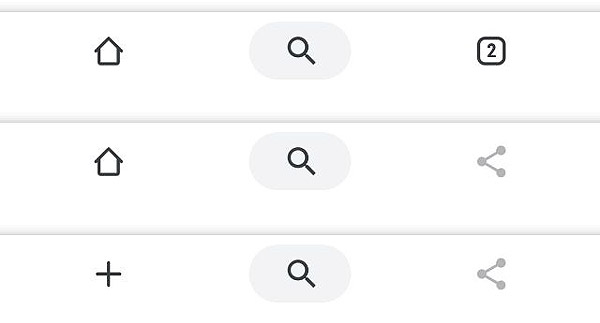
- выбрав новую опцию, не забываем перезапустить Chrome (кнопка «Relaunch» внизу экрана).
Собственно, вот и всё. Если вдруг после перезагрузки браузера панель не появилась (или появилась, но не та), то просто обновляем страничку сайта обычным свайпом сверху-вниз по экрану. Отметим также, что иконки функций, которые не отображаются на нижней панели, по-прежнему остаются на своем месте в верхнем меню Chrome.
[irp]
